Личный кабинет МТС и СМС сообщения: ответы на частые вопросы
Сегодня в нашей статье мы рассмотрим все наиболее популярные вопросы, связанные с личным кабинетом МТС, а также СМС-сообщениями, которые служат и для входа в систему, и для восстановления пароля, и даже могут отправляться непосредственно из интерфейса системы “Мой МТС”, подробная пошаговая инструкция по регистрации которого дана в этом материале.
Один из наиболее популярных вопросов, которые касаются ЛК и текстовых сообщений, заключается в том, как получить пароль по СМС для дальнейшего выполнения входа в кабинет. Разумеется, компанией предусмотрен стационарный пароль для доступа к системе, как это реализуется с популярными сегодня социальными сетями, например. Однако не секрет, что таким сервисом, как личный кабинет, абоненты МТС пользуются намного реже, чем теми же соц. сетями, именно поэтому держать в голове лишнюю информацию и пароли они не желают.
Также некоторые абоненты данного оператора, использующие личный кабинет, не желают систематически пользоваться SMS для подтверждения входа в систему ЛК. И для таких клиентов у MTS также есть подходящее решение. Заключается оно в настройке статического пароля, используемого для входа в систему. Установить такой пароль можно следующим образом.
p, blockquote 5,0,0,0,0 –>
На сайте оператора авторизуйтесь в системе ЛК посредством получения SMS согласно описанного выше способа.
Оказавшись внутри кабинета, обратите внимание не на главное меню, а на самую верхнюю строку кабинета, где справа находится раздел “Настройки”. Зайдите в него.
Из списка доступных разделов для конфигурирования выберите “Сменить пароль”.
Введите ваш старый пароль доступа в ЛК (в данном случае – поступивший в SMS-сообщении), а также в поля ниже дважды введите новый стационарный пароль, который будет использоваться вами для входа в систему без СМС.
Нажмите на кнопку “Изменить пароль”.. Еще одной очень популярной услугой, которая зачастую интересует активных абонентов MTS, является опция, позволяющая отправлять месседжи со своего личного кабинета на сайте оператора
Преимущества подобного способа отправки заключаются в том, что сообщения уходят адресату так же, как это происходит при отправке их непосредственно с телефона. То есть, получатель видит в поле отправителя сообщения ваш номер или ваше имя, если вы сохранены в его контактах на телефоне. Кроме того, при таком способе отправки читать СМС можно в специальном архиве в личном кабинете МТС
Еще одной очень популярной услугой, которая зачастую интересует активных абонентов MTS, является опция, позволяющая отправлять месседжи со своего личного кабинета на сайте оператора. Преимущества подобного способа отправки заключаются в том, что сообщения уходят адресату так же, как это происходит при отправке их непосредственно с телефона. То есть, получатель видит в поле отправителя сообщения ваш номер или ваше имя, если вы сохранены в его контактах на телефоне. Кроме того, при таком способе отправки читать СМС можно в специальном архиве в личном кабинете МТС.
p, blockquote 8,0,0,0,0 –>
Пройдите процедуру авторизации в системе ЛК “Мой МТС”.
Не переходя ни в какой из разделов, обратите внимание на главную страницу личного кабинета. Найдите на ней блок “Отправить SMS”, введите в соответствующее поле номер получателя, а в поле ниже – текст сообщения
После ввода всего текста сообщения нажмите на кнопку “Отправить”.
Последний вопрос, который мы планировали рассмотреть в рамках нашей статьи, касается возможности получения распечатки СМС в личном кабинете МТС. А данная возможность доступна в рамках услуги “SMS-архив”. Данное предложение, в свою очередь, доступно для использования в пакете соответствующей услуги “SMS-pro”.
Данная функция может вмещать в себе до 2 тысяч текстовых сообщений, поскольку имеет ограничение памяти в объеме 3 мегабайт. Подключение услуги SMS Pro можно осуществить несколькими способами.
p, blockquote 11,0,0,0,0 –>
- В личном кабинете;
- При вводе комбинации *111*2320#;
- При отправке сообщения на 232 с текстом “ON” или “Per” (без кавычек).
p, blockquote 12,0,0,0,1 –>
Другие модели
В этом разделе я приведу IP адреса для других роутеров, которые также могут работать с провайдером МТС. Вот данные для входа в веб-интерфейс:
- ASUS – 192.168.1.1;
- HUAWEI – 168.100.1;
- PARADYNE – 192.168.1.1;
- ZTE – 192.168.0.1;
- ZyXEL Keenetic – 192.168.1.1 или keenetic.net;
- Acorp – 168.1.254 или 192.168.1.1;
- B-Focus – 192.168.1.251;
- Billion BIPAC – 19168.1.254;
- LA Fonera – 192.168.10.1;
- Linksys – 192.168.1.1;
- NETGEAR – 192.168.1.1;
- TP-Link – 192.168.1.1 или 192.168.0.1, если не подходят – tplinklogin.net;
- TRENDNET – 192.168.10.1;
- ИНТЕРКРОСС – 192.168.1.1.
Кроме IP адреса, конечно понадобятся данные для авторизации – имя пользователя (логин) и пароль. В большинстве случаев это – admin/admin. Иногда в качестве логина производитель указывает root. Также встречается пароль, отличный от admin. Пробуйте – 0000, 1234.
О том, как узнать IP адрес роутера, рассказывается в следующем видео:
На этом все. Если остались вопросы или нужна помощь в настройке роутера, обязательно напишите в комментарии! Всегда рады помочь нашим читателям!
Создание ЛК на сайте «касса МТС ру»
Для создания ЛК перейдите на сайт «касса мтс ру». Вверху справа кликните на кнопку «Моя онлайн-касса». Система автоматически перенаправит на страницу для создания профиля на сервисе, где нажмите на «Регистрация». Откроется окно с несколькими полями, в которых укажите следующие данные:
- ИНН;
- Ф. И. О.;
- название организации;
- регион;
- желаемый пароль;
- контактный номер с возможностью принятия SMS.
Указав требуемые данные, в поле введите капчу и нажмите на кнопку «Далее». В течение нескольких минут поступит SMS с кодом. Укажите его в дополнительном поле формы и выберите опцию «Зарегистрироваться». Система автоматически создаст личный кабинет МТС Касса онлайн.
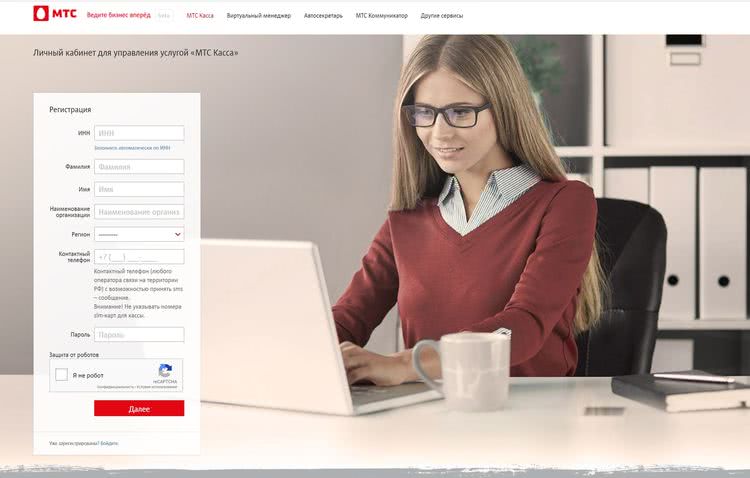
Особенности
Личный кабинет МТС позволяет не только выполнять настройки, но и управлять различными опциями и тарифами, контролировать расходы и баланс, а также выполнять другие действия.
Оплата услуг МТС
Для оплаты услуг провайдера нужно пополнить баланс. Эту процедуру можно провести в личном кабинете оператора. Оказавшись на своей страничке, надо активировать вкладку “Пополнить счёт” и заполнить появившуюся форму. В завершении нужно подтвердить выполнение услуги.
Оплата телефона
Для внесения оплаты следует:
- Открыть раздел “Платежи и переводы”;
- Нажать на иконку “На телефон”:
- Заполнить поля открывшейся формы;
- Выбрать способ оплаты (банковская карта и т.д.);
- Активировать кнопку “Оплатить”.
Оплата кредита
Через свой аккаунт можно вносить оплату согласно кредитным договорам разных банков. Для этого надо:
- Перейти на страницу “Платежи и переводы”;
- Найти вкладку “Банки” и нажать на неё;
- Из предложенного списка выбрать нужное банковское учреждение и нажать на его логотип или название:
- Заполнить все поля, указав номер счёта и договора, ФИО владельца счёта, сумму платежа и выбрать способ оплаты;
- Если деньги будут переводиться с банковской карты, то нужно указать её данные;
- Нажать на вкладку “Оплатить”.
Проверить остаток
Чтобы узнать, какое количество пакетных услуг осталось, нужно:
- После входа в свой кабинет, открыть страницу “Тарифы и услуги”;
- Нажать на вкладку “Пакеты”;
- В завершении остаётся лишь кликнуть на активную строку “Посмотреть текущий остаток”.
Данные о состоянии счёта и действующем тарифе отображаются в верхней части страницы справа.
Перевод денег
Функционал личного кабинета позволяет переводить средства на счета других людей. Чтобы воспользоваться этой возможностью, следует:
- Посетить свой аккаунт;
- Открыть раздел “Мобильный телефон”;
- Активировать услугу “Переводы”;
- Заполнить поля открывшейся формы;
- Подтвердить операцию.
Об успешном завершении транзакции абонент будет уведомлён с помощью СМС. За переводы внутри сети комиссия не взимается. Деньги можно переводить не только на телефон, но и на банковскую карту или кошелёк. Чтобы иметь возможность оплачивать услуги ли делать переводы с банковской карты, её нужно привязать к сервису “МТС Деньги”.
Заблокировать сим-карту
Данная функция актуальна при воровстве либо потере мобильного. Если номер будет заблокирован, то человек, в руках которого оказался телефон, не сможет получить доступ к счёту, что позволит сохранить деньги на балансе.
Для блокировки симки, следует:
- Совершить вход в личный кабинет МТС;
- Активировать вкладку “Управление услугами”;
- В всплывающем окне выбрать опцию “Блокировать номер”. В случае привязки к кабинету нескольких номеров, необходимо выбрать номер, утерянной SIM-карты;
- Подтвердить операцию, после чего сразу произойдёт блокирование номера.
При необходимости разблокировать номер можно в любой момент. Это также можно осуществить в Личном кабинете. Если совершено воровство или потеря мобильного, то потребуется восстановление SIM-карты. Для этого нужно обратиться в отделение провайдера с паспортом
Важно, чтобы карта была зарегистрирована на предъявителя паспорта
Информация по тарифам
Наряду с другими возможностями, Личный кабинет МТС позволяет перейти на другой тариф и таким образом оптимизировать расходы. Оказавшись в своём кабинете, необходимо активировать ссылку “Мой счёт”. После этого система перенаправит на другую страничку, где нужно:
Познакомиться с доступными тарифами, обращая внимание на сумму ежемесячной абонентской платы и объёмы пакетов, входящих в неё. Это позволит понять, сколько времени отводится на разговоры и интернет, а также выбрать оптимальный тариф.
Если абонент затрудняется сделать правильный выбор, то после того, как на сайте мтс.ру он совершит вход в Личный кабинет, рекомендуется воспользоваться услугой выбора тарифа
Здесь необходимо указать исходные данные и желаемые объёмы минут и Гбайт. Система сразу определит тариф с учётом указанных запросов. Но даже после этого, абоненту стоит проверить, что предлагает система, чтобы в дальнейшем не было никаких недоразумений.
После этого абонент может переходить на новый тарифный план. Для подтверждения нужно кликнуть на клавишу “Ок”.
Подключенные услуги
Чтобы активировать нужную услугу, необходимо войти в личный кабинет по адресу https://ihelper.mts.ru/selfcare/product-2-view.aspx. После этого появится перечень доступных услуг и стоимость их подключения. Следует отыскать подходящую функцию и кликнуть на кнопку “Далее”.
В ЛК также отображается перечень действующих услуг. Для отключения конкретной функции, нужно кликнуть на крестик, расположенный рядом с ней.
Основные функции личного кабинета
При входе в личный кабинет MTS по номеру телефона или другим способом пользователю доступно четыре раздела.
Рассмотрим их подробнее:
- Управление номером. В этой секции отражаются закрепленные за абонентом номера, открывается доступ к счету, просмотру расходов и информации по платежам. Имеются данные по тарифам и лимитам.
- Управлением услугами. Здесь открывается доступ к установленным и дополнительным опциям, которые могут быть отключены и подключены в режиме онлайн. Также имеется ряд подпунктов, а именно звонки, роуминг, Интернет и другие. Пользователь самостоятельно подключается к Интернету, регулирует размер трафика, выбирает режим работы для роуминга и т. д.
- Управление платежами. Здесь открывается доступ к настройке автоматических выплат, пополнению счета и Интернета, услуге транзакций средств.
- МТС Бонус. В этой секции личного кабинета MTS можно получить сведения о баллах, начисленных по номеру телефона, с возможностью обмена на Интернет, минуты и т. д.
Общие возможности личного кабинета MTS:
изменение тарифных планов;
- блокирование телефонного номера;
- выключение и активация услуг;
- внесение средств на счет;
- изменение рингтона;
- получение информации по затратам и поступлениям;
- добавление любимых номеров;
- отключение услуг и платных подписок;
- активация платежной карты;
- управление голосовой почтой;
- просмотр журнала звонков;
- осуществление родительского контроля;
- получение информации о доступных услугах и тарифных планах;
- настройка программы Бонус Плюс с возможностью получения баллов;
- объединение нескольких номеров телефонов MTS на одном лицевом счете;
- отключение личного аккаунта;
- блокировка телефона и т. д.
Регистрация лк МТС «Мобильная связь»
Каждый пользователь хочет детально отслеживать свой используемый трафик Интернета, минуты разговоров, узнавать баланс, количество доступных СМС-сообщений, и многое другое, и для этого ему потребуется завести ЛК. Создать аккаунт зарегистрироваться в личной кабинете MTS абонент может несколькими способами, затратив 5 минут своего времени.
Через браузер своего ПК
Для создания связи между аккаунтами следует выполнить такие действия:
p, blockquote15,0,0,0,0—>
- Зайдите в «Мой МТС».
- Перейдите в раздел настроек.
- Выберите самый нижний параметр конфигурации для связи учетных записей.
- Нажмите на ярлык интересующей вас социальной сети.
- Предоставьте приложению «Личный кабинет МТС» доступ к вашему аккаунту на сайте социальной сети, нажав на кнопку «Разрешить».
- Теперь вы сможете логиниться в системе, используя аккаунт из настроенного ранее сервиса.
h24,0,0,0,0—>
p, blockquote16,1,0,0,0—> h25,0,0,0,0—>
Очень часто у абонентов МТС не одна, а две или несколько сим-карт, которые зарегистрированы на его имя, но нужны для разных целей. К примеру одна sim — это основной смартфон, а вторая карта в планшете или в автомобильном навигаторе с пробками онлайн. И, естественно, возникает желание управлять всеми своими сим-картами из одного места, а не входить в отдельный личный кабинет для каждой из карт. И это довольно просто можно сделать. Поехали:
p, blockquote17,0,0,0,0—> h33,0,0,0,0—>
Где взять пароль от личного кабинета МТС на сайте “Домашний интернет и телевидение”
- Управление несколькими sim-картами из одного личного кабинета МТС доступно физическим лицам на любых тарифах, кроме «Все просто. Пенза» и «Маяк» (Пензу жалко конечно);
- Все сим-карты должны быть зарегистрированы на одно физлицо;
- Регион подключения должен быть один;
p, blockquote18,0,0,0,0—> h34,0,0,0,0—>
- В личном кабинете МТС идем в меню «Управление — ищем там и подключаем ее;
- Через USSD-команду *111*828*1#;
p, blockquote20,0,0,0,0—>
После подключения опции «Управление номерами» переходим на сайт МТС на страницу «Мои номера» и заполняем четыре графы:
p, blockquote22,0,0,0,0—>
- Регион подключения;
- Основной номер телефона;
- Номер, который нужно добавить в личный кабинет;
- Номер телефона для связи;
- Нажимаем кнопку «Зарегистрировать» и ждем до двух дней. На этом все.
p, blockquote23,0,0,0,0—>
p, blockquote25,0,0,0,0—> h26,0,0,0,0—>
Здесь ситуация еще проще:
p, blockquote27,0,0,0,0—>
- Открываем приложение «Мой МТС» на своем смартфоне;
- Нажимаем кнопку «добавить» (слева вверху);
- Вводим номер телефона, который хотим добавить и пароль к его личному кабинету;
- Наслаждаемся
Пошаговая инструкция регистрации
Чтобы пользоваться данным сервисом необходимо пройти регистрацию личного кабинета МТС. Для этого следуйте алгоритму:
- В адресной или поисковой строке браузера введите официальную страницу МТС (mts.ru).
- Найдите ссылку «Мой МТС», в правом углу.
- После нажатия откроется анкета инициализации, в которой следует ввести свои персональные данные.
- Наберите свой контактный номер телефона, на который хотите завести новый аккаунт.
- Запросите пароль по СМС, щелкнув на соответствующую ссылку.
- Система попросит вас пройти проверку на робота. Введите последовательность цифр с представленной картинки.
- Если вы все указали верно, то на указанный номер поступит уведомление с кодовым ключом.
- Напишите его без ошибок в поле авторизации и подтвердите.
- Доступ к ресурсу открыт.
Как сменить пароль

После первого входа в сервис придумайте и получите свой личный пароль, чтобы постоянно не проходить процедуру регистрации. Тем более это значительно повысит надежность и защиту ваших персональных данных. Для этого выполните следующие действия:
- Осуществите вход в систему.
- На верхней панели найдите ссылку «Настройки» и щелкните на нее.
- В появившемся списке выберите раздел смены пароля.
- Откроется стандартная форма, чтобы изменить код. В ней потребуется прописать свой старый, написать новый и подтвердить его. Соблюдайте рекомендации, представленные на экране.
- Сохраните внесенные изменения.
Запомните или запишите свою кодовую последовательность, чтобы в дальнейшем не возникало проблем с авторизацией. Для простоты, поставьте галочку напротив параметра «Запомнить меня», чтобы не приходилось при каждом входе вводить пароль, но данное условие будет действовать только на одном устройстве.
Если вы три раза введете неправильные символы, аккаунт автоматически заблокируется и придется приступать к процедуре восстановления.
Как восстановить пароль

Если вы не можете зайти в кабинет по причине утраты заветной комбинации цифр или забыли свой ключ, это не проблема. В окне авторизации расположена ссылка для оформления нового пароля. Как только вы на нее нажмете, придется заново указывать свои контактные данные, как во время первой регистрации. Введите символы с капчи для подтверждения, что вы не являетесь ботом и ждите СМС уведомления с новым защитным ключом
Важно правильно ввести комбинацию, иначе вы не сможете выполнить вход в систему
Как привязать кабинет к аккаунту в социальной сети
Необязательно запоминать кодовые ключи и пароли, чтобы пройти инициализацию в сервисе. Теперь вы можете пройти авторизацию через аккаунт посредством одной из популярных социальных сетей. Для этого потребуется синхронизировать два ресурса. Чтобы это сделать следуйте инструкции:
- Войдите в персональный кабинет под своей учетной записью.
- Перейдите в раздел настройки параметров системы.
- Выберите вкладку управления привязками пользовательскими аккаунтами.
- Перед вами появится перечень возможных социальных сетей. Выберите любой, в котором на ваше имя зарегистрирован логин.
- После этого откроется окно в указанном ресурсе с запросом о разрешении подключения.
- Подтвердите и сохраните все изменения.

Выполнив эти простейшие действия, абонент может выполнять вход, нажав на одну кнопку, посредством социальных сетей (Вконтакте, FaceBook, Одноклассники и Майкрософт).
Внимание! У вас не получится выполнить вход через соц. сеть, если в ней не зарегистрирована учетная запись.
Как поменять пароль на МТС в личном кабинете?
Для изменения пароля доступа необходимо зайти в личный кабинет своего регионального МТС с помощью СМС. После получения СМС, код необходимо ввести на старнице сайта, после чего вам будет предложено установить и подтвердить новый пароль. Для сброса пароля необходимо отправить СМС- сообщение ПАРОЛЬ на номер 3339.
Как войти в личный кабинет мтс по номеру телефона с другого телефона?
Но вообще. Даже если номер заблокирован, есть много других способов проверить баланс, не прибегая к личному профилю. Например, ЮССД-команда *100# или мобильный помощник *111#, а также звонок на номер 111 или бесплатную горячую линию 0890.
Как разблокировать номер МТС?
Достаточно всего лишь набрать совершенно бесплатный смс на контактный номер 9999 вида 375 ХХ ХХХ ХХ ХХ кодовое слово. Если же вы набирали код до 10 раз и все время ошибочно, то вам придется восстанавливать его в салоне МТС .
Family link manager как отключить?
Как. это нереально. родители скачали Фэмили линк. выйти из него не возможно. всё пробовала. дуратское приложение,на всё по ограничению. это приложение делает ребёнка до 13 лет как без телефона. даже Ютюб смотреть нельзя. даже удаление аккаунта не помогает это хрень полная,у кого получится это удалить пожалуйста помогите—я больше не могу мучаться.
Как сменить тариф на МТС?
Есть несколько способов поменять тариф. Вы можете связаться с оператором по номеру 0890, сообщить название тарифа, на который хотели бы перейти и все. Или же вы можете воспользоваться приложением «Мой МТС» и там поменять и настроить тариф под себя. Узнать обо всех актуальны новостях и тарифах можно на информационном портале https://operator-wiki.com/ Очень полезный сайт, если хочется подобрать и узнать больше о тарифах.
Как узнать свой пароль на триколор тв?
Пароль для входа в Личный кабинет направляется в виде sms-сообщения в течение 20 минут после завершения регистрации абонента на мобильный телефон, указанный в регистрационных данных абонента.
В дальнейшем вы сможете получить пароль, нажав ссылку «Получить пароль» на стартовой странице Личного кабинета.
Получить пароль для входа в Личный кабинет вы можете следующими способами:
на ТВ в сообщении ТВ-почты;
Если вы выбрали вариант получения пароля «на ТВ в сообщении ТВ-Почты» , выполните следующие действия:
• Включите приемник и телевизор
• Нажмите ссылку «Получить пароль» , расположенную справа под заголовком «Вход в Личный кабинет»
• На странице получения пароля введите 12-значный или 14-значный номер (ID) вашего приемника и нажмите кнопку «Получить пароль» .
В течение 20 минут на Ваше приемное оборудование будет отправлено сообщение ТВ-Почты с паролем от Личного кабинета. При поступлении сообщения в верхней части экрана ТВ появится изображение конверта. Для просмотра сообщения нажмите на пульте ДУ приемника кнопку с таким же изображением.
Внимание! Перед нажатием кнопки «Получить пароль» убедитесь, что напротив пункта «Выслать пароль на ТВ-приёмник» стоит «галочка» , приемное оборудование включено и имеет достаточное количество свободной памяти для загрузки сообщения. Для очистки памяти приемного оборудования Вы можете удалить одно или несколько ранее полученных сообщений ТВ-Почты
Запишите полученный пароль и используйте его для доступа в Личный кабинет
Для очистки памяти приемного оборудования Вы можете удалить одно или несколько ранее полученных сообщений ТВ-Почты. Запишите полученный пароль и используйте его для доступа в Личный кабинет.
Впоследствии пароль можно изменить в разделе «Подтверждение данных» .
• Нажмите ссылку «Получить пароль» , расположенную справа под заголовком «Вход в Личный кабинет»
• На странице получения пароля введите 12-значный или 14-значный номер (ID) вашего приемника и нажмите кнопку «Получить пароль» . Пароль будет выслан вам в виде SMS-сообщения в течение 20 минут на номер контактного телефона, который вы указали при регистрации. Впоследствии пароль и номер телефона для его получения можно изменить в разделе «Мои данные» .
• Нажмите ссылку «Получить пароль» , расположенную справа под заголовком «Вход в личный кабинет»
• На странице получения пароля введите 12-значный или 14-значный номер номер (ID) вашего приемника и нажмите кнопку «Получить пароль» .
Возможности Личного кабинета
После того как вы выполнили вход в Личный кабинет МТС по номеру телефона, откроется главная страница сервиса с перечнем основных возможностей (в левой части главной страницы):
1. Раздел «Мой MTS» – здесь можно увидеть название тарифа, номер телефона, текущий баланс. Также здесь доступны такие функции, как пополнение счёта, подключение услуг «Автоплатёж» (ежемесячное списание заданной суммы с банковской карты) или «Обещанный платёж». В этом разделе можно увидеть пакетные остатки, если вы подключены к тарифу с абонентской платой: количество трафика, минут или сообщений, а также при необходимости можно добавить дополнительные пакеты за определённую плату.

2. Раздел «Контроль расходов» позволяет отслеживать расходы и пополнения баланса. Здесь можно увидеть детальную статистику по расходам (история транзакций). Для более удобного отслеживания транзакций можно включить сортировку и проверить, например, только пополнения счёта, то есть в какие даты и сколько денег было внесено на счёт мобильного телефона и установить промежуток времени, за который нужно проверить все расходы.

3. Раздел «Услуги» – здесь содержится информация обо всех подключенных на номере платных и бесплатных услугах, а также обо всех доступных, но ещё не подключенных услугах. Если нажать на кнопку «Подключенные», а затем выбрать «Платные» или «Бесплатные», то вы увидите подробное описание опции (дата подключения, наименование опции, стоимость и так далее). Напротив каждой активированной опции расположена кнопка «Отключить», которая позволит в два клика деактивировать опцию. В списке доступных, но ещё не активированных опций можно подключить сортировку для более быстрого нахождения необходимой вам услуги: «Все услуги», «Интернет», «Скидки на звонки», «Управление вызовами и СМС», «Сообщения», «Контроль расходов», «Роуминг», «Развлечения», «Возможности при нуле», «Другие».

4. Раздел «Тариф» предлагает абоненту описание действующего тарифного плана и других доступных тарифов. В подразделе «Доступные тарифы» есть 3 вкладки: «Для смартфона и телефона», «Для планшета и компьютера», «Для особых случаев». Переключая вкладки, можно выбрать подходящий для себя вариант.

5. Раздел «Поддержка» содержит функцию «Интерактивный гид», запустив которую можно ознакомиться с возможностями нового интерфейса, и функцию «Чат со специалистом», где в режиме реального времени можно задать вопрос сотруднику МТС и получить на него ответ. Ниже расположена форма с часто задаваемыми вопросами, где уже заранее составлены ответы на самые популярные вопросы клиентов.

6. Раздел «Настройки» – здесь можно посмотреть данные человека, на которого зарегистрирован номер МТС, а также можно воспользоваться такими функциями, как «Блокировка номера», «Переадресация вызовов», «Привязанные номера», «Управляющие номера», «Список моих договоров». Сменив вкладку «Мои номера» на «Настройки входа в Личный кабинет» можно поменять пароль, который будет актуален также и для мобильного приложения «Мой МТС». Здесь же можно настроить СМС-уведомления. Во вкладке «Паспортные данные» можно заполнить все сведения о владельце номера.

Полезные функции для абонентов
Функционал приложения практически не отличается от возможностей, представленных в личном кабинете клиента. Особенно мы хотели бы выделить следующие пункты:
- Доступ к информации о балансе счета, а также остаткам минут на связь, sms и трафика;
- Выбор наиболее выгодного тарифа, и возможность перехода на него;
- Подключение дополнительных услуг к основным тарифным опциям с указанием их стоимости;
- Доступ и управление в программе «Мой бонус»;
- Оплата мобильного счета без комиссионных сборов, как с карт, так и с использованием Apple Pay и Google Play;
- Скидки и акции в онлайн режиме;
- Управление номерами близких людей, добавленных в собственный аккаунт: оплата счетов, переключение тарифов, зачистка неиспользуемого контента.






